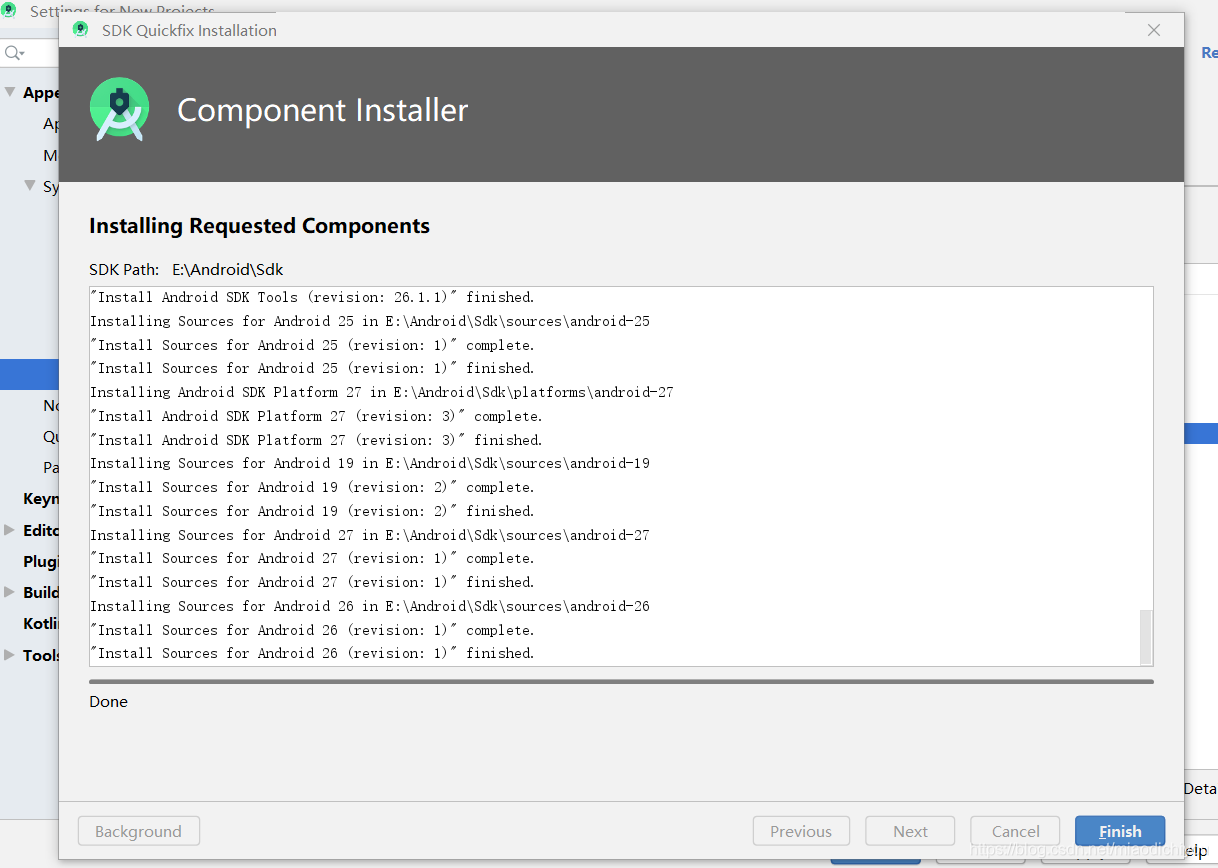下载Android Studio
https://www.androiddevtools.cn/
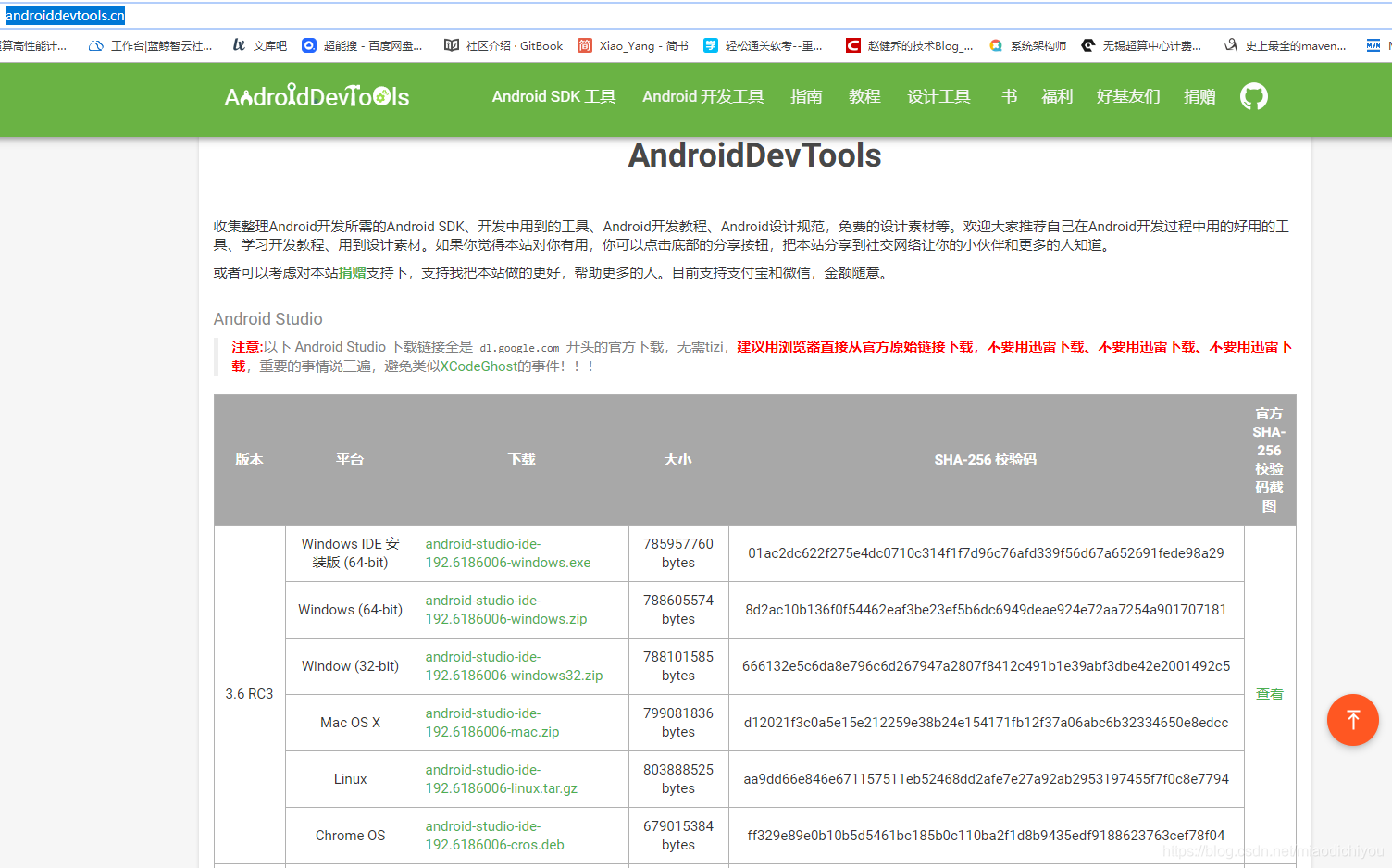
安装Android Studio
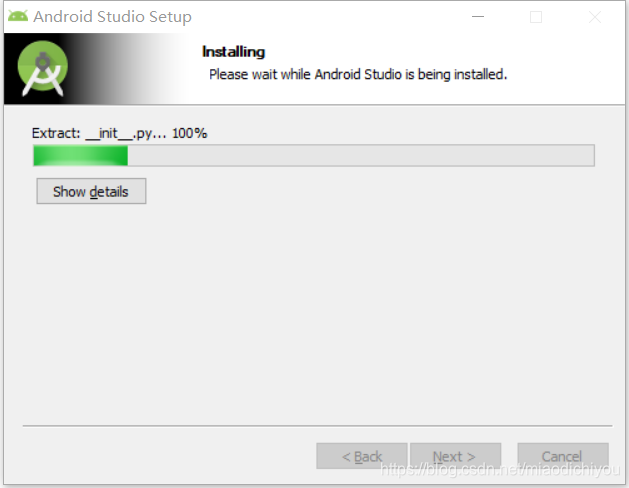
启动Android Studio
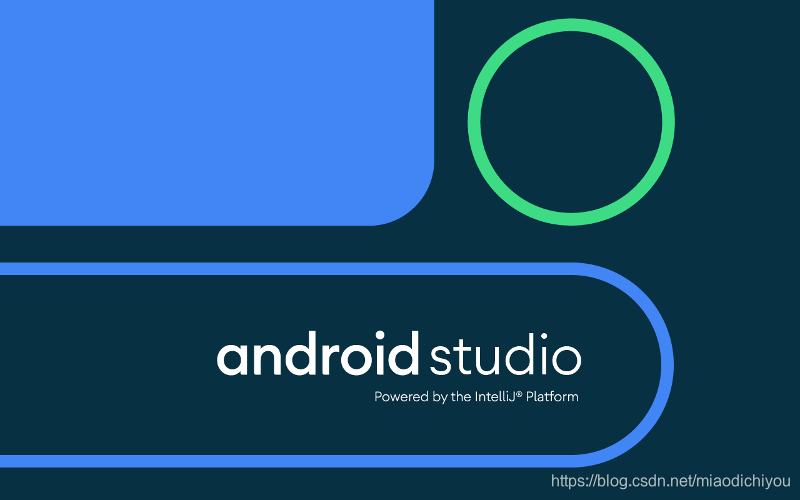
报错Unable to access Android SDK add-on list
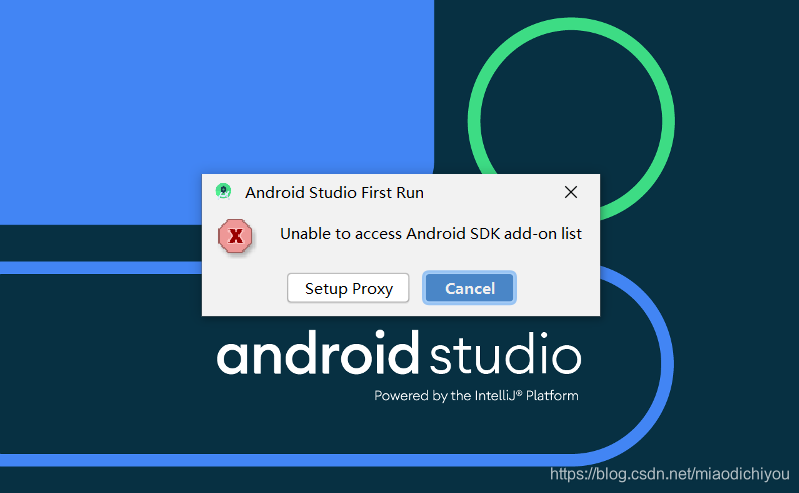
网上的方法是点击Setup Proxy,配置HTTP Proxy,选择Manual proxy configuration,配置服务器地址,但是我试了下列的所有服务器,都无法下载SDK。
中国科学院开源协会镜像站地址:
IPV4/IPV6: http://mirrors.opencas.cn 端口:80
IPV4/IPV6: http://mirrors.opencas.org 端口:80
IPV4/IPV6: http://mirrors.opencas.ac.cn 端口:80
上海GDG镜像服务器地址:
http://sdk.gdgshanghai.com 端口:8000
北京化工大学镜像服务器地址:
IPv4: http://ubuntu.buct.edu.cn/ 端口:80
IPv4: http://ubuntu.buct.cn/ 端口:80
IPv6: http://ubuntu.buct6.edu.cn/ 端口:80
大连东软信息学院镜像服务器地址:
http://mirrors.neusoft.edu.cn 端口:80
腾讯Bugly 镜像:
http://android-mirror.bugly.qq.com 端口:8080
腾讯镜像使用方法:http://android-mirror.bugly.qq.com:8080/include/usage.html
所以采用更改hosts文件的方式下载SDK。
更改hosts文件
dl.google.com
进入网站http://ping.chinaz.com/,进行 dl.google.com的ping检测
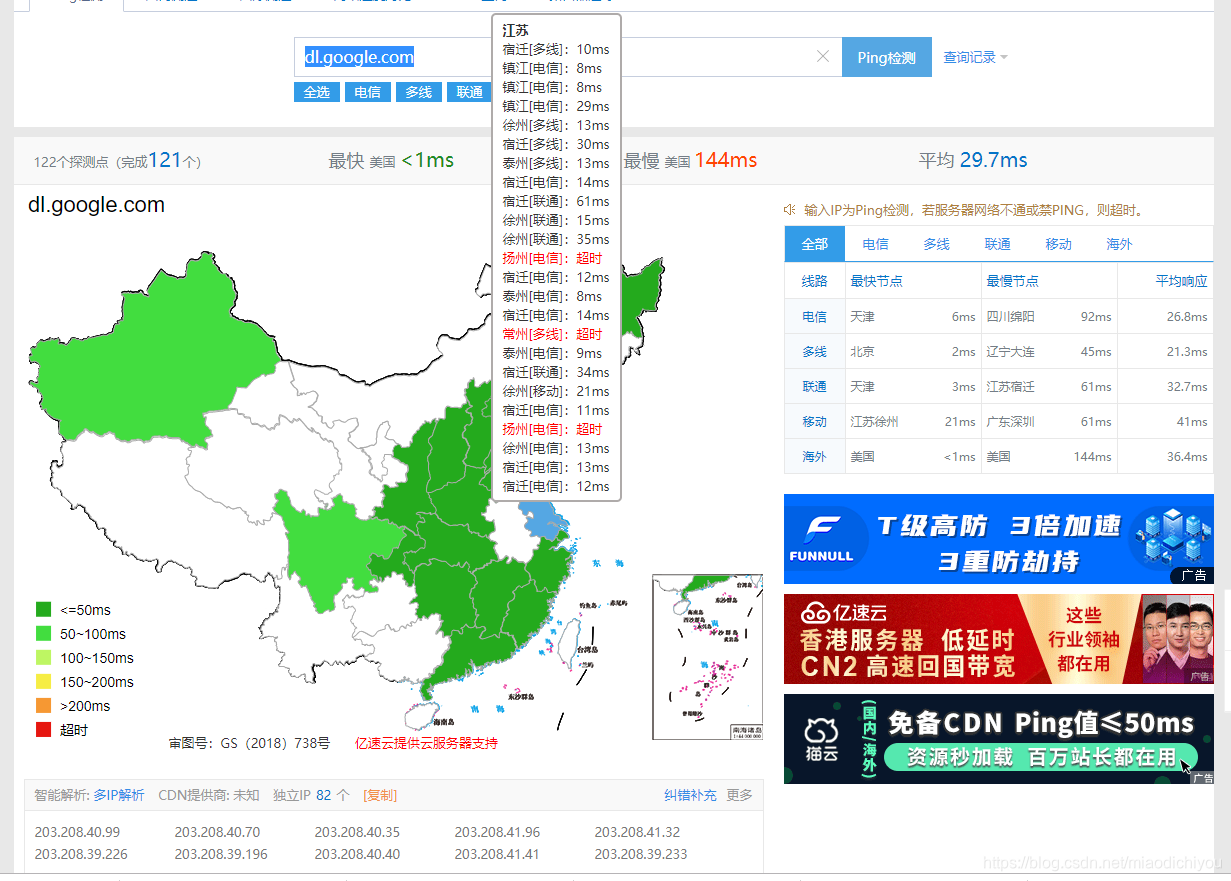
选择大陆响应时间最短的IP地址。

进入cmd对此IP地址进行ping测试
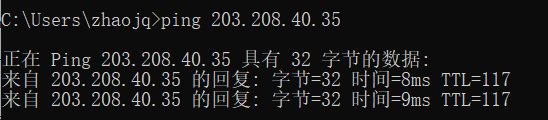
可以ping通则将(IP地址 dl.google.com)加入hosts文件中
修改C:\Windows\System32\drivers\etc\hosts
203.208.40.35 dl.google.com
下载Wizard向导数据
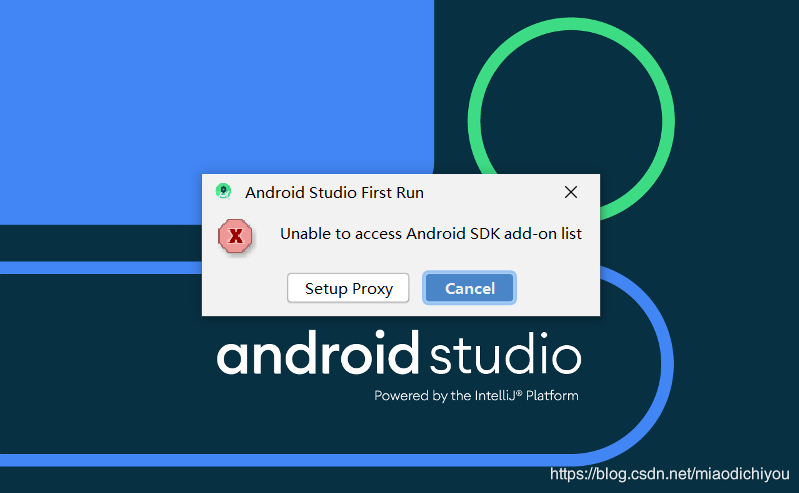
点击Setup Proxy,配置HTTP Proxy,选择No proxy,点击OK
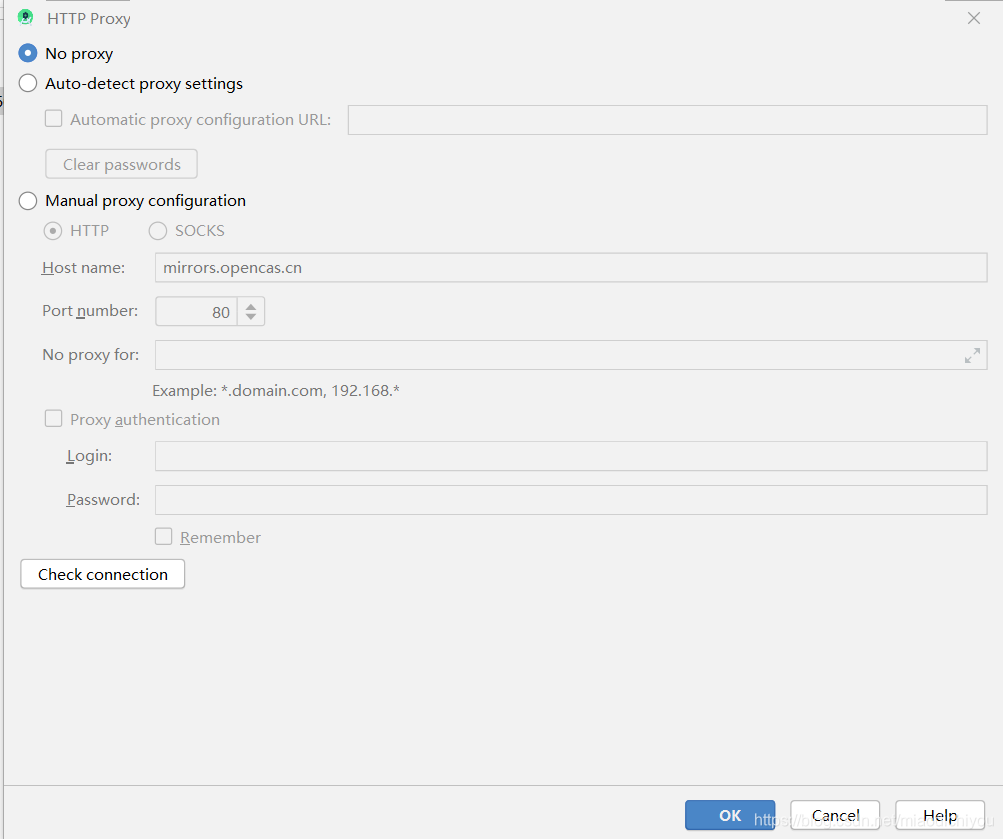
回到报错页面,点击Cancel,进入如下界面
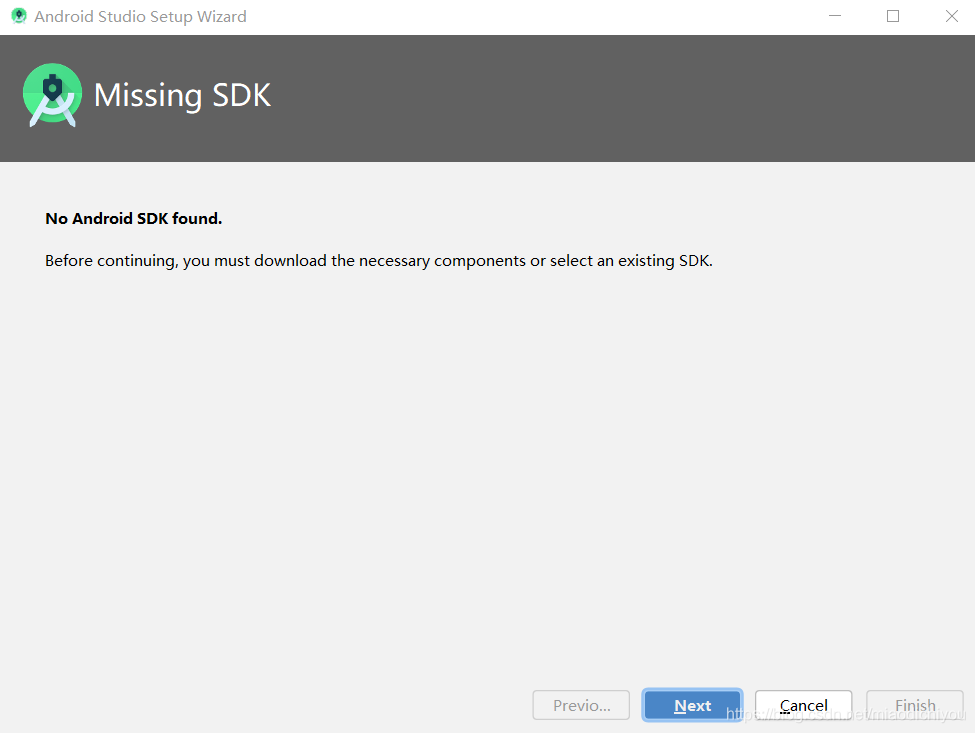
点击Next,配置Android SDK路径

点击Next
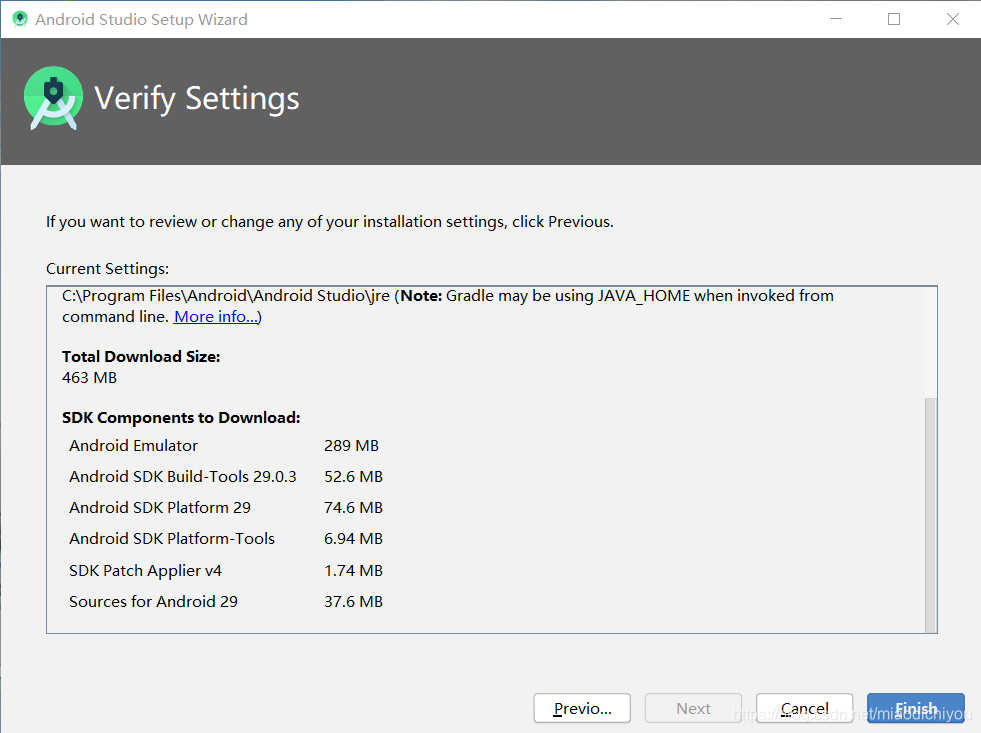
点击Finish,开始从dl.google.com下载向导数据
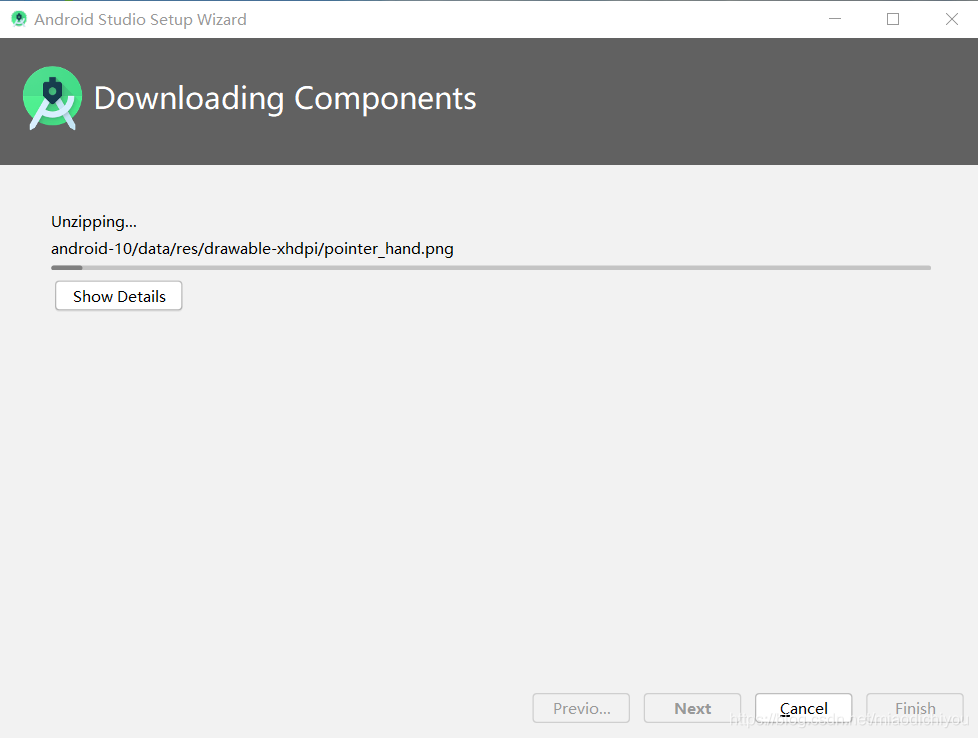
向导数据下载完成
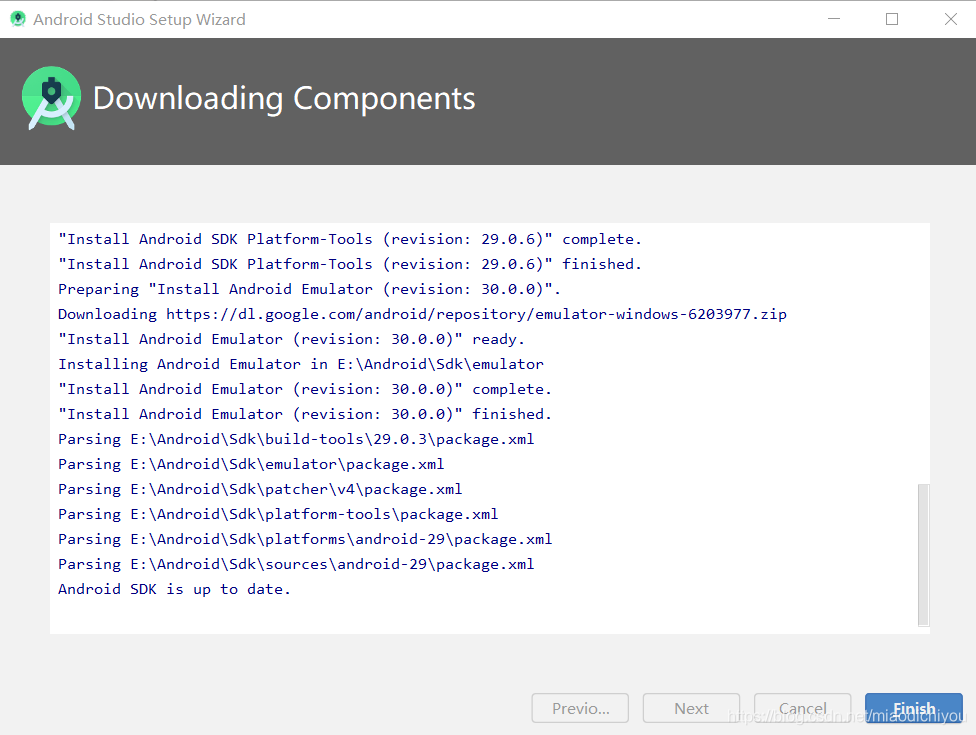
点击Finish进入欢迎页面
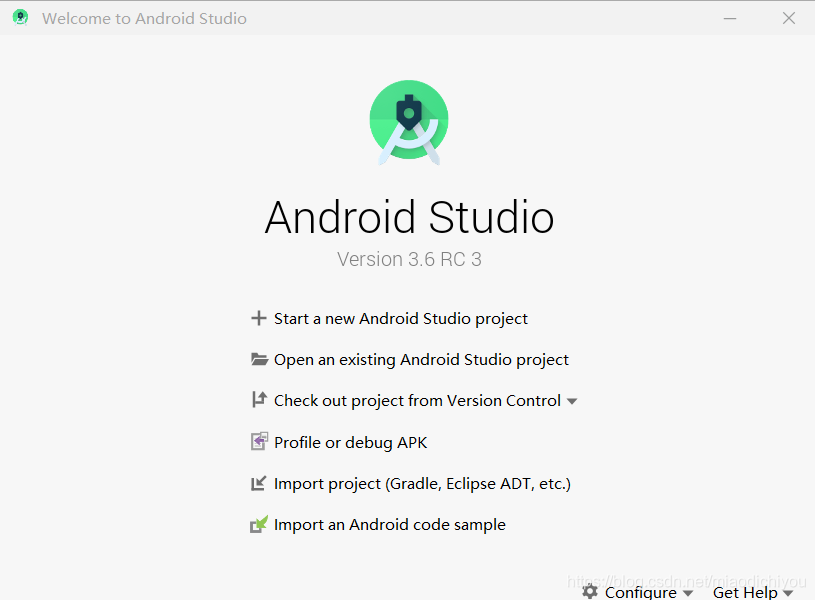
下载SDK数据
点击欢迎页面右下角Configure,选择SDK Manager,可见Android SDK的列表

选择需要下载的SDK
可以通过 https://mta.qq.com/mta/data/device/os 关注不同时期的Android版本分布趋势图
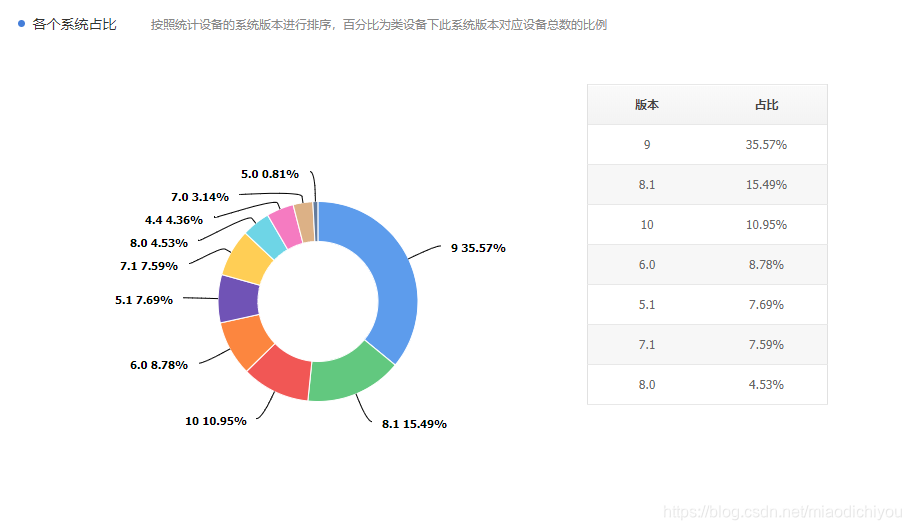
所以我选择下载下列几个版本
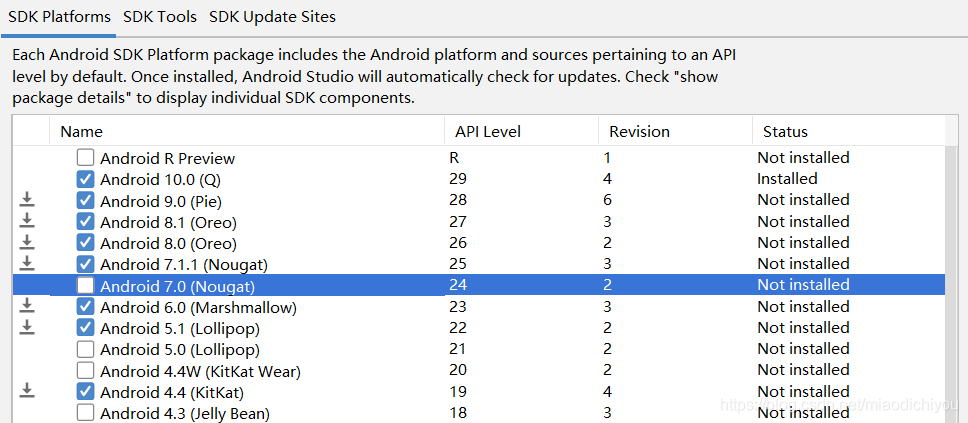
点击OK
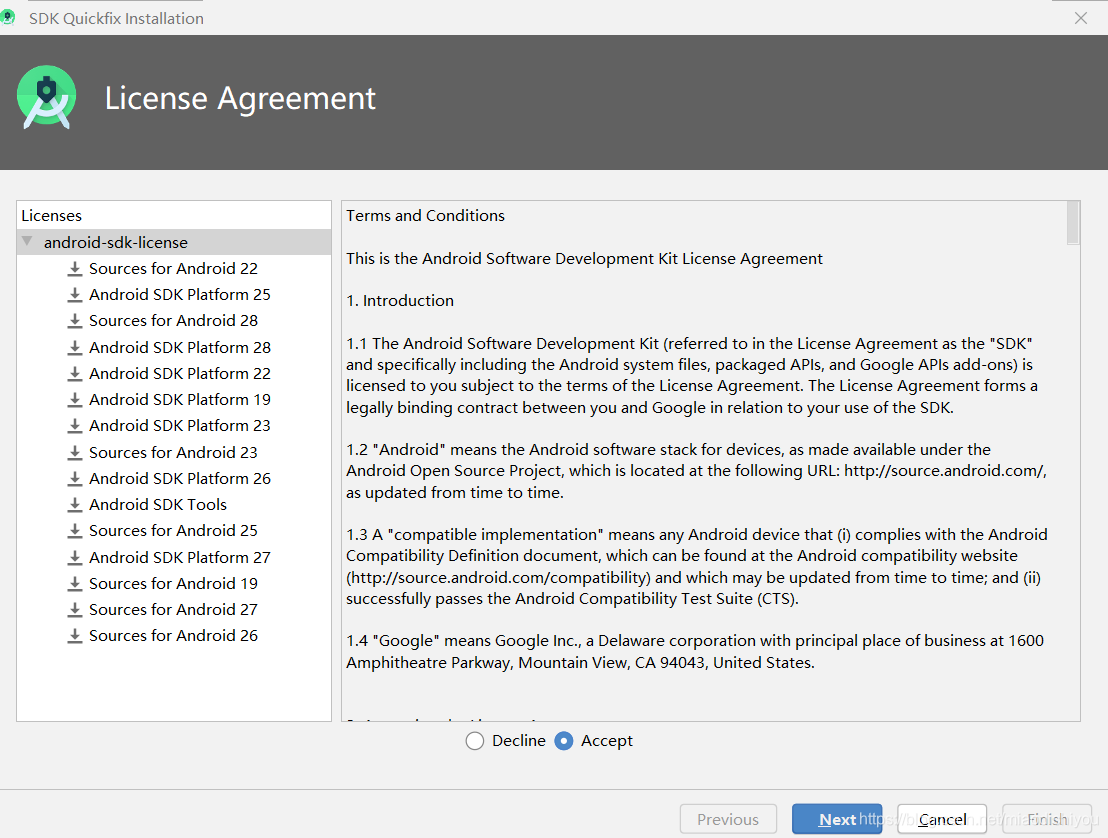
选择Next,开始下载
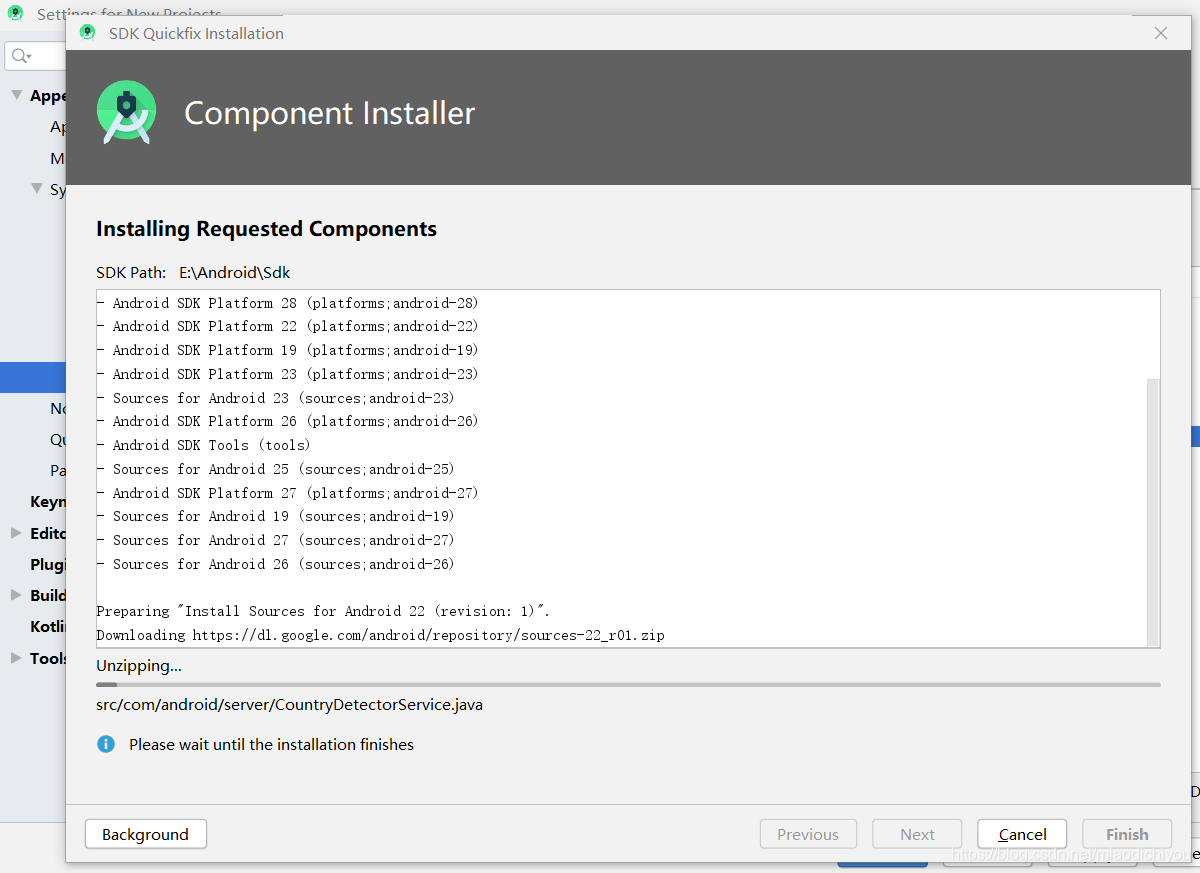
等待下载完成